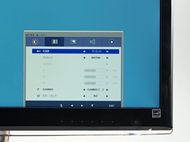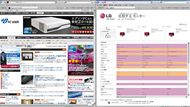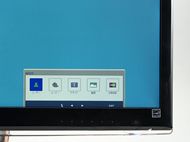「IPS236V」実力診断――2万円台前半で買える新IPSパネル搭載の23型フルHD液晶:安いときれいは両立するか(2/4 ページ)
6色個別調整や独自の表示機能を用意
OSDメニューの操作は、画面下に用意された6つのタッチセンサー式ボタンで行う。ボタンとフレームの色がほとんど同じ色で判別しにくいため、操作には慣れが必要だ。
いずれかのボタンを押すと、OSDのルートメニューが起動する。ルートメニューにはMENU、SMART+、MODE、AUTO(オートアジャスト)、INPUT(入力切り替え)、EXIT(OSDのオフ)の各項目があり、そのすぐ下のタッチセンサー式ボタンに触れることで、対応するメニューが表示される。MENU、SMART+、MODEについては、少し詳しく見ていこう。
まずはMENUの項目だが、ここではディスプレイのセットアップを行う。ピクチャー、カラー、表示、ボリューム、その他のタブで構成される。操作は左右ボタンでタブを選択して、下ボタンで項目を選び、左右ボタンでパラメータを調整するという手法で、少々煩雑だ。例えば、ルートメニューの構成のように、各ボタンにタブを対応させれば、もう少しスマートな構成になったのではないだろうか。
ピクチャータブの項目は明るさ、コントラスト、画質(シャープネス)、BLACK LEVEL(HDMI接続時のみ)を用意している。カラータブには、色温度とガンマの項目を用意する。色温度はユーザーモードと3種のプリセット(WARM、MEDIUM、COOL)を選択できる。ユーザーモードの調整はRGB各色の増減のほか、6色相環によりRGBCMY各色ごとの色相とサチレーション(色飽和度)の調整が可能だ。ガンマは1.8〜2.6の範囲を0.2刻みで調整できる。色温度の数値指定はできないが、6色個別調整と数値でのガンマ調整に対応しているのはありがたい。
SMART+の項目には「オリジナル画面比」「デュアルウェブ」「シネマモード」のタブを用意している。オリジナル画面比では、推奨解像度以下の映像信号が入力された場合の表示方法を選択できる。選択肢はアスペクト比を無視して画面全体に拡大表示する「ワイド」と、アスペクト比を維持する「オリジナル」の2種類を用意する。
デュアルウェブとシネマモードは、添付のユーティリティソフトと合わせて使用する。このソフトはWindows環境のみの対応なので、Mac OSなどでは利用できない。OSDメニューのSMART+タブでは各機能をオン/オフにできるだけだが、ソフトの導入後にWindowsのタスクバーに表示されるアイコンを右クリックすることで詳細な設定も行える。
デュアルウェブは、表示域いっぱいに2つのウィンドウを並べて表示する機能だ。並べたウィンドウのどちらかをドラッグしてサイズ変更することで、もう片方のウィンドウサイズも自動的に調整される。また、新規に開いたウィンドウも自動的にサイズが調整される仕組みだ。また、オプションとしてウィンドウの左右入れ替え、ウィンドウの右左移動、新規ウィンドウの位置固定(右/左)などの機能も備えている。2つのWebページを並べて表示したい場合などに効果的な機能だが、多くの人にとって常用するような機能ではないため、キーボードショートカットなどで気軽にオン/オフの切り替えができたほうがよかったと思う。モードをオフにした際、使用前のウィンドウサイズに戻すなどの配慮もしてほしかった。
シネマモードは、デスクトップの特定の範囲だけを強調し、動画を引き立たせる機能だ。具体的には、選択範囲以外の領域を暗くすることにより、相対的に映像部分を引き立たせる。16:9より画面が横に長い映画コンテンツや解像度の低いストリーム動画では、画面の上下や左右に黒帯を表示することになるが、この黒帯部分を暗くできるため、暗いシーンでも画面回りの黒浮きが気になることなく、映像に集中しやすくなるというわけだ。このため、ほかの作業をしながら、動画部分だけを際立たせたいという用途には向かない(そもそも、選択範囲以外の場所をクリックすると、自動的にシネマモードが解除されてしまうので、できる作業はごく限られる)。
MODEの項目では、用途別の画質モードやユーザーモードを切り替える。モードはユーザー、ムービー、テキスト、画像、sRGBの5種類から選択できる。ムービーモードはハイコントラストでメリハリのある表示、テキストモードは明度側を持ち上げて、文字の視認性を高めている。画像モードは明部と暗部を適度に調整して、階調と色彩を両立させた設定だ。いずれのモードもコントラストとカラーの設定は固定となる。
なお、モードの選択時は画面が左右に二分割される。左半分に変更しようとしているモードでの色調やコントラスト、右半分にユーザモードの色調やコントラストが映し出される仕組みだ。2つのモードの違いを見比べながら、表示内容に適したほうを選べるのはありがたい。
Copyright © ITmedia, Inc. All Rights Reserved.
アクセストップ10
- デルのノートPCブランド「XPS」が復活 市場の声を受け1年で異例の方針撤回、新モデルは“タッチセンサー”も廃止 (2026年01月06日)
- PLAUDやNottaのライバルとなるか? 画面付きでUSB Type-C直挿しできるAIボイスレコーダー「TALIX & DingTalk A1」の完成度と“アプリの壁”を検証 (2026年01月05日)
- Intelがモバイル向け「Core Ultraプロセッサ(シリーズ3)」を正式発表 搭載製品は1月27日(米国太平洋時間)から順次出荷 (2026年01月06日)
- AMDが最大60TOPSのNPUを備える「Ryzen AI 400シリーズ」を発表 動作クロックを引き上げた「Ryzen 7 9850X3D」も追加 (2026年01月06日)
- 2026年のPC市場は「茨の道」か メモリ枯渇と価格高騰が招く“二極化”のシナリオ (2026年01月05日)
- ワイヤレスでもハイレゾ級の高音質を実現する「Edifier M60」がセールで21%オフの1万8980円に (2026年01月05日)
- 140W給電、Thunderbolt 5対応など14-in-1の「Anker Prime ドッキングステーション」がセールで1万円引き (2026年01月05日)
- 10Gbps回線の性能をフルに発揮させるWi-Fi 7対応ルーター「NEC Aterm AM-7200D8BE」がセールで2万6590円に (2026年01月06日)
- ASUSがバーチャルイベント「Dare To Innovate」で最新ゲーミングPCを一挙発表 “コジマプロダクション”コラボ仕様のPCや周辺デバイスも (2026年01月06日)
- 注目は「キーボードPC」!? HPのコンシューマー/ビジネス向けPCに新製品 (2026年01月06日)